【脱Excel】無料で使えるおすすめの業務・仕事効率化ツール8選

昨今では、業務効率化を目的としたさまざまなアプリやツールがあります。たとえば、業界・職種問わず必須となる「情報管理」にツールを使えば、作業の無駄や対応漏れをなくすことができ、結果として業務効率の向上が期待できるのです。
一方で、これまでExcelやスプレッドシートしか使っておらず「業務を効率よく進めるには、どのツールを選択すべきか分からない」と悩む方も多いのではないでしょうか。
そこで今回は、おすすめの業務・仕事効率化ツール8選と選定ポイントを中心にご紹介します。
- 業務効率化ツールを導入し、仕事の負担を軽減したい
- あらゆるシーンに万能な、”あったら便利なツール”を探している
- ツールを導入してから定着するまでの負担を最小限に抑えたい
という担当者の方はこの記事を参考にすると、ツールの選定ポイントを押さえつつ、自社の課題に対して最適なツールが見つかります。
目次
【用途別】業務効率化ツールの種類とは
ビジネスにおける業務効率化ツールとは、主にITを活用したツールを指します。
業務効率化ツールを導入すれば、生産性の向上や人的ミスの削減等、様々な恩恵を受けることができます。企業のDX化が加速する今日では、業務効率化ツールの導入は必須と言えるのです。
ただし、業務効率化ツールには、以下のようさまざまな種類があるため、自社の用途に合ったツールを選びましょう。
| 効果 | 注意点 | |
|---|---|---|
| 情報管理ツール |
社内に分散する情報を一元化し、業務の属人化を防ぎます。具体的には、マニュアルや議事録、日報作成などに多用でき、目当ての情報にすぐにアクセス可能です。 |
なかには「検索性」に物足りなさを感じるものもあるので注意しましょう。 |
| タスク管理ツール |
タスクの割り振りや、進捗管理に役立つツールです。次にやるべき作業を把握できるので、作業の抜け漏れを防ぎます。 |
ツールによっては、繰り返し設定やアラート設定ができないものがあります。 |
クラウドファイルツール |
ExcelやWord、PowerPointなど、ビジネスシーンで多用されるファイルを一元管理します。ネットワーク環境さえ整っていれば、時間や場所問わずファイルの閲覧が可能です。 |
ファイルが増えるに連れて、”フォルダ”が増えやすく、情報が入り乱れやすいです。また、気軽にファイルを更新できないため、情報が劣化しやすいと言えます。 |
| カレンダーアプリ |
メンバーのスケジュールを把握できるので、会議を調整しやすく、ダブルブッキングを防ぎます。 |
メッセージ機能は備わっていないため、スケジュール調整などは、ほかの連絡ツールでやりとりする必要があります。 |
| Web会議ツール |
PCやスマホなど、オンライン上で会議できるツールです。昨今では、リモートワークが推奨されており、離れた場所にいるメンバーとも気軽に会議できる点が重宝されています。 |
ネット環境によって、画質や音声に不備が生じる可能性があります。 |
ほかにも、支払処理や給与計算、社員の勤怠管理に役立つ「バックオフィスツール」や、各部門の連携を促し、顧客情報を把握できる仕組みづくりに欠かせない「SFA・CRM・MAツール」などがあるのです。
業務効率化ツールを選ぶときの3つのポイント
まずは、業務効率化ツールの3つの選定ポイントを解説します。担当者の方は以下のポイントを意識して自社に合ったツールを慎重に選定しましょう。
(1)自社の課題にマッチしているか
まずは、自社の業務や課題解決にツールがマッチしているかを確認しましょう。
たとえば、「大企業が導入している」「導入社数が多い」ツールであっても、課題と解決策がマッチしなければ意味がありません。また、多機能で操作が複雑では、かえって業務効率が悪くなり、放置されてしまいます。
そこで、検討時は担当者の持つ情報だけでなく、課題がある業務に携わる社員から得た情報も参考にしながら、ツールで課題が解決できるかを判断するのもポイントです。
(2)誰でも簡単に使えるか
次に、誰でも簡単に使えるかを重視しましょう。
昨今では、AI機能があること”を前提にツールを選定する企業が増えています。しかし、AI機能を使いこなすにはコツが必要なため、一部の社員の業務効率は向上しても、ITに不慣れな人が使えなければ「自社に最適のツール」とは言えません。
また、ツールを使いこなせる人と使いこなせない人がいる職場では、業務負担に偏りがでてしまい、新たな課題になりかねないのです。したがって、現場に混乱を生まないためにも、誰でも簡単に使えるツールを選びましょう。
(3)導入から定着までスムーズか
最後に、業務効率を高めるにあたって、導入から定着までスムーズかもポイントです。
”ツールに不慣れな職場”や”社員数が多い大企業”にツールを導入する場合、定着するまでに時間を要するので、かえって業務効率が下がる恐れがあります。また、せっかくツールに慣れてきても、運用方法が適切でなければ水の泡になってしまいます。
そのため、ツールの導入から定着までを支援するサービスを利用し、正しい方向性で業務効率化を目指しましょう。なかでも「ナレカン」は、「初期セットアップ」や「運用方法の提案」なども実施しているので、導入担当者の負担を最小限に抑えられます。
ジャンル別・無料あり|仕事の効率化に役立つおすすめツール8選
以下では、仕事の効率化に役立つおすすめのツールをジャンルごとに8選ご紹介します。
業務効率化の課題一つひとつに対してツールを導入するのは、管理工数が大幅に増えるのでおすすめできません。そのため、まずは効率よく業務を進めていくための「情報(ナレッジ)」を管理・共有し、社内全体の業務改善を図るべきなのです。
ただし、ナレッジを蓄積したとしても、それらをすぐに探しだせなければ、そのうち使われなくなってしまいます。したがって、「ナレッジの蓄積に必要な機能」と「ナレッジを探すための機能」を兼ね備えたツールを選びましょう。
結論、業務効率化に貢献するツールは、ナレッジの管理・共有に必要な機能に過不足ない「ナレカン」一択です。
ナレカンは、自身の持つナレッジを書き込める「記事」と、ほかのメンバーの持つナレッジを聞き出せる「質問」が備わった便利なツールです。また、AIを活用した「自然言語検索(ゆらぎ対応)」が、ツール内の情報を横断し、欲しい情報をピックアップします。
【ナレカン】最も簡単に社内のナレッジを管理・共有できるツール

「ナレカン」|社内のナレッジに即アクセスできるツール
「ナレカン」は、社内のナレッジに、即アクセスできるツールです。
「社内のあらゆる場所からナレッジが一元化」され、しかも、そのナレッジを「超高精度検索」できます。
自身の頭の中にあるナレッジを残すときは「記事」を作成でき、誰かにナレッジを尋ねたいときは、知恵袋のような感覚で「質問」することが可能です。また、ファイルを添付するだけで、AIが貴社のファイルの中身を全自動で、続々とナレッジ化していきます。
また、ナレカンを使えば、欲しい情報が即見つかります。
生成AIを活用した「自然言語検索」によって、上司に質問するように検索可能です。そのため、メンバーの検索スキルに依存することなく、誰でも簡単に情報を探し出せます。
更に、「初期導入支援サポート」と「ご利用中サポート」もあり、支援も充実しています。「すぐに使える状態にセットアップ」「月に1度のオンラインミーティング」など、実際に、社内のナレッジが動き出す仕組みを整えます。
<ナレカンをおすすめするポイント>
- 【超高精度な検索機能】 誰もが簡単に欲しい情報を見つけられる検索性。
「AI検索」「複数キーワード検索」「添付ファイル内検索」「画像内テキスト検索」など、思い通りの検索が可能です。
- 【ナレッジの一元化】 ナレカン内のナレッジは最新でフレッシュな状態で管理。
ナレカン内に一元化したナレッジは、「断捨離機能」によって、常に最新でフレッシュなものになります。そのため、ナレッジが陳腐化することがありません。
- 【サポート】 圧倒的なクオリティの「初期導入支援」と「ご利用中」サポート。
初期導入支援だけでなく、ナレカンが定着するように、ご利用中も最大限サポートするので、貴社担当者様のお手を煩わせません。
<ナレカンの料金>

- ビジネスプラン:標準的な機能でナレカンを導入したい企業様
- エンタープライズプラン:管理・セキュリティを強化して導入したい企業様
- プレミアムプラン:「AI自然言語検索」も含めて導入したい企業様
各プランの詳細や金額は、下記「ナレカン資料の無料ダウンロード」ボタンより、資料をダウンロードしてご確認ください。
【Stock】非IT企業の情報管理・共有に貢献するツール
Stockはナレカンと同じく、社内情報の共有や管理を簡単に効率化できるツールです。
加えて、「Stock」は、日報や議事録などの社内情報を簡単に残せる「ノート」に「メッセージ」や「タスク」も紐づけられるのが特徴です。そのため、チャットツールやタスク管理ツールとしても活用できるのです。
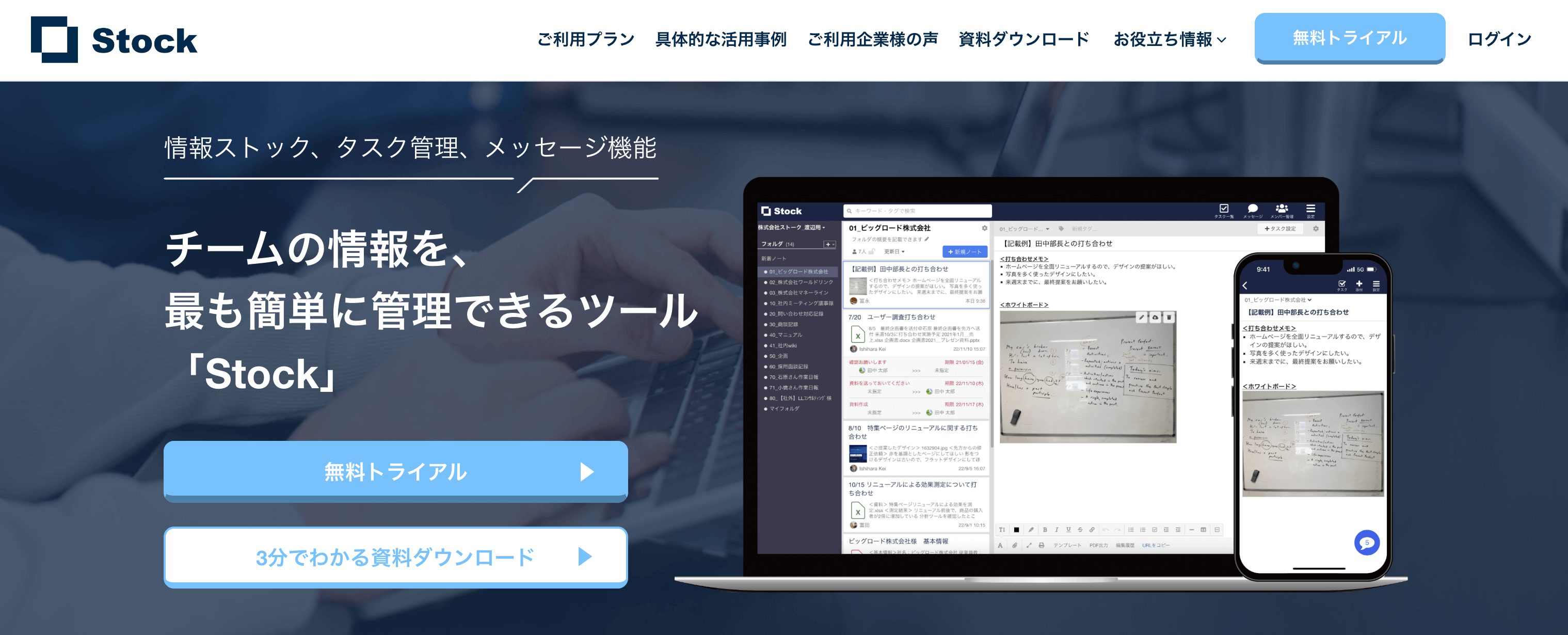
/ 情報ストック、タスク管理、メッセージ機能 /
チームの情報を、最も簡単に管理できるツール「Stock」
Stockは、社内のあらゆる情報を、最も簡単に「管理」できるツールです。「社内の情報を、簡単に管理する方法がない」という問題を解消します。
Stockを使えば、「ノート」の機能を利用して、要件などのテキスト情報や、画像やファイルなどのあらゆる情報を誰でも簡単に残せます。
また、「タスク」や「メッセージ」の機能を利用すると、ノートに記載したテーマごとにコミュニケーションを取ることができるため、あちこちに情報が分散せず、常に整理された状態で業務を遂行できます。
<Stockをおすすめするポイント>
- ITの専門知識がなくてもすぐに使える
「ITに詳しくない65歳の方でも、何の説明もなく使える」程シンプルです。
- 社内のあらゆる情報を、最も簡単に「ストック」できる
作業依頼、議事録・問い合わせ管理など、あらゆる情報を一元管理可能です。
- 驚くほど簡単に、「タスク管理」「メッセージ」もできる
直感的な操作で、「タスクの担当者・期日の設定」と「メッセージでのやりとり」が可能です。
<Stockの口コミ・評判>

塩出 祐貴さん
松山ヤクルト販売株式会社 |
|
「強烈な『ITアレルギー』がある弊社にも、Stockならば、一切混乱なく導入できました」 ★★★★★ 5.0 弊社の宅配部門のスタッフの半分近くは50代以上と高齢で、キーボード入力が苦手なスタッフもいるほど、ITツールへの強い抵抗感がありました。しかし、Stockは他ツールに比べて圧倒的にシンプルで、直感的に使えるため、予想通り非常にスムーズに使い始めることができました。 |

竹原陽子さん、國吉千恵美さん
リハビリデイサービスエール |
|
「会社全体が、『Stock(ストック)さえ見ればOK』という認識に180度変わった」 ★★★★★ 5.0 特に介護業界では顕著かもしれませんが、『パソコンやアプリに関する新しい取り組みをする』ということに対して少なからず懸念や不安の声はありました。しかしその後、実際にStock(ストック)を使ってみると、紙のノートに書く作業と比べて負担は変わらず、『Stock(ストック)さえ見れば大半のことが解決する』という共通の認識がなされるようになりました。 |

江藤 美帆さん
栃木サッカークラブ(栃木SC) |
|
「ナレッジが属人化しやすいプロスポーツクラブには、Stockを非常に強くお勧めします!」 ★★★★★ 5.0 元々悩んでいた『ナレッジがブラックボックス化してしまう』という問題が、驚くほどうまく解消されました。 『Stockさえ見れば、すぐに必要な情報を把握できる』という状況を作り出すことに成功し、明らかに生産性が向上しました。 |
<Stockの料金>
- フリープラン :無料
- ビジネスプラン :500円/ユーザー/月
- エンタープライズプラン :1,000円/ユーザー/月
※最低ご利用人数:5ユーザーから
【Trello】プロジェクトの進行を最適化するタスク管理ツール
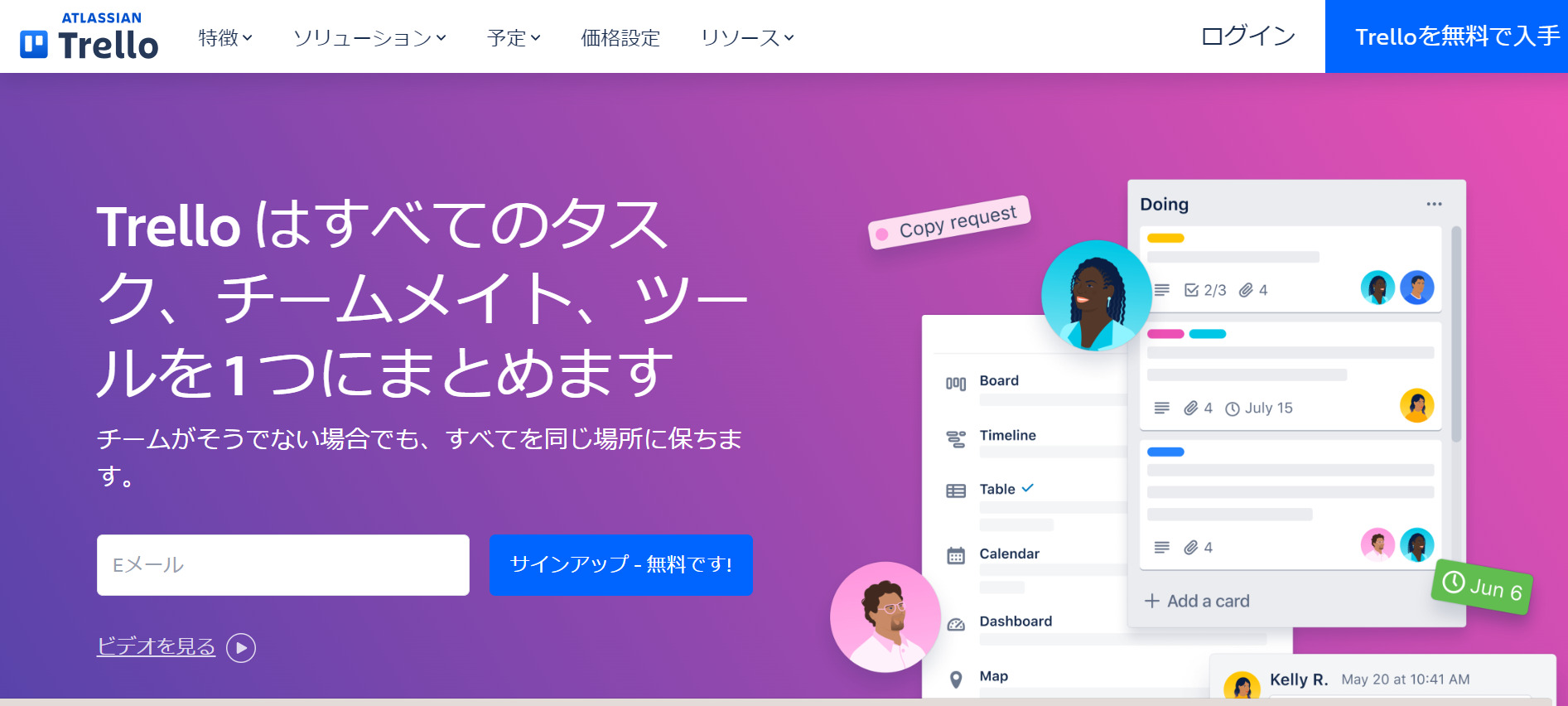
Trelloの特徴
- 直感的な操作ができるプロジェクト管理アプリ
- タスクの進捗を一目で把握できる
Trelloは、付箋を貼るような直感的な操作でタスクが管理できる、プロジェクト管理アプリです。
タスクをカードのように並べ、各タスクの進捗状況ごとにドラッグ&ドロップでカードを動かせるので、進捗を視覚的に把握しやすいのが特徴です。
Trelloの機能・使用感
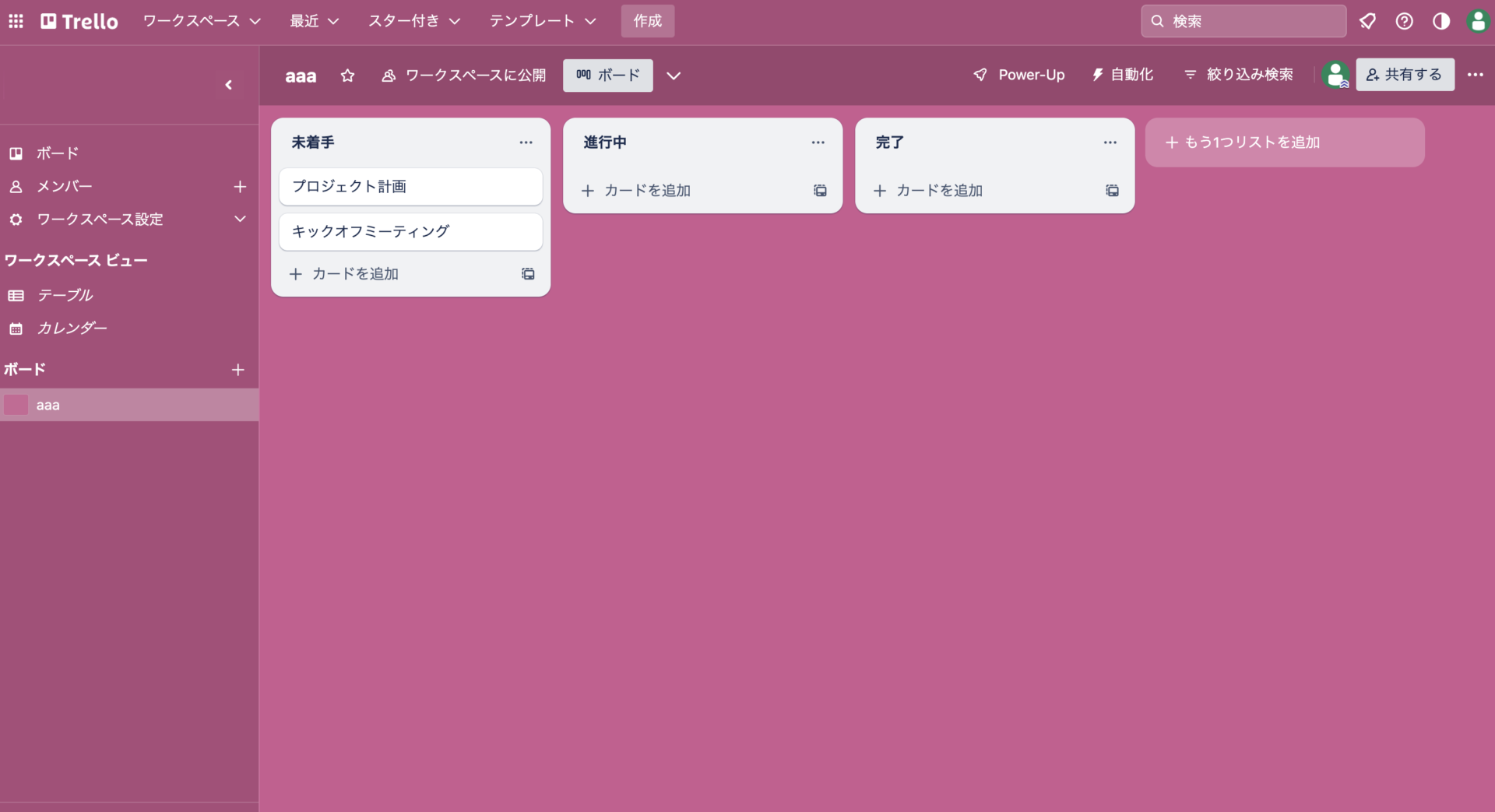
- ラベル機能
- チェックリスト機能
分類や優先度など、タスクの属性を設定する機能で、視覚的にプロジェクトを管理できます。
タスクを具体化できる機能で、細分化して管理したいときに重宝します。
Trelloの注意点
- スマホで操作がしづらい
- 有料を前提とした利用
- 慣れるまでに時間がかかる
スマホの場合は画面が小さいのでカンバン方式でのタスク管理がしづらく、操作性が悪いと感じる可能性があります。
Trelloは過去には、人数無制限でFreeプラン (無料版) の利用が可能でした。しかし、2024/4よりフリープランにおけるユーザー数が10人までに制限されています。
利用しているユーザーからは「自由度の非常に高いツールだが、悪く言えば扱いに慣れるのに時間がかかる」という声があります。以上のような場合は、まずはスモールチームから始めて、徐々にメンバーを追加していく方法も有効です。(引用:ITreview)
Trelloの料金体系
- フリープラン:$0
- スタンダードプラン:$6/ユーザー/月(月払い)
- プレミアムプラン:$12.50/ユーザー/月(月払い)
- エンタープライズプラン:~$17.50/ユーザー/月(月払い)
【Chatwork】リアルタイムでやりとりできるチャットツール
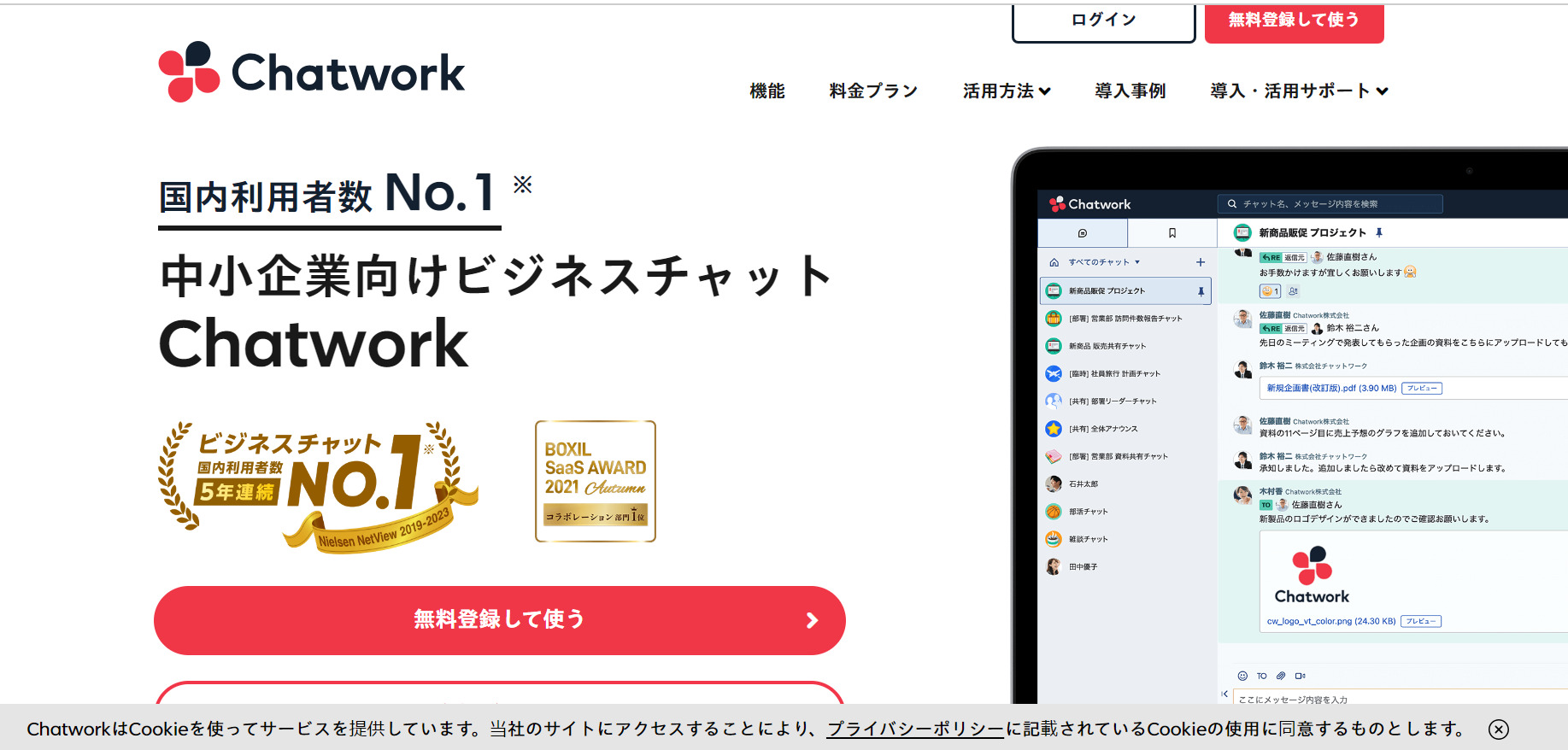
Chatworkの特徴
- ビジネス向けのチャットツール
- 連携できるアプリが豊富
Chatworkは、ビジネス向けのチャットツールです。メールに比べ気軽にコミュニケーションが取れ、リアルタイムでやりとりできるのが特徴です。
GmailやGoogleカレンダー、Backlogなど、豊富な外部アプリとの連携機能がついており、Chatworkから外部アプリの操作をしたり通知を受けとったりできます。
Chatworkの機能
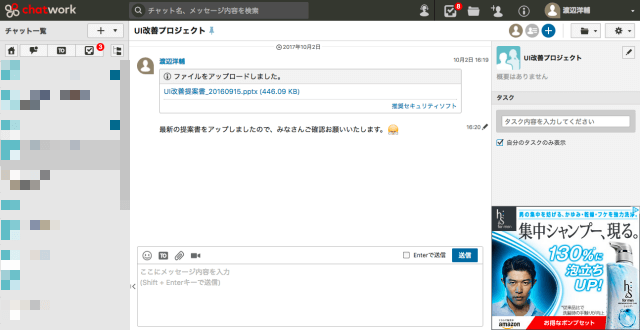
- ファイル添付機能
- タスク管理機能
「ドラッグ&ドロップ」の簡単な操作でファイル添付可能なため、資料をすぐに共有してコミュニケーションをとりたい場合に役立ちます。
各グループチャットごとにタスクを一覧形式で管理でき、自分のタスクだけでなく他メンバーのタスクも見られるため、各グループチャット内でどのようなタスクが発生しているか確認できて便利です。
Chatworkの注意点
- 情報が流れていってしまう
- ビジネスで使うにはネックポイントになり得る
- コンタクト数が制限された
チャット形式でのコミュニケーションが中心なので、情報が流れてしまい振り返りにくいです。
ユーザーからは「無料だと過去のデータが消えてしまう」「ログイン情報がIDPWのみで二段階認証がないため、少々不安」という声があり、ビジネスで使用するうえではネックポイントとなりかねないので注意しましょう。(引用:itreview)
従来chatworkでは、コンタクト数に制限がありませんでした。しかし、8月末より、組織外コンタクト数は20人/ユーザーに制限されます
Chatworkの料金体系
- フリー:0円
- ビジネス:840円/ユーザー/月
- エンタープライズ:1,440円/ユーザー/月
【Googleドライブ】共同編集ができるファイル管理アプリ
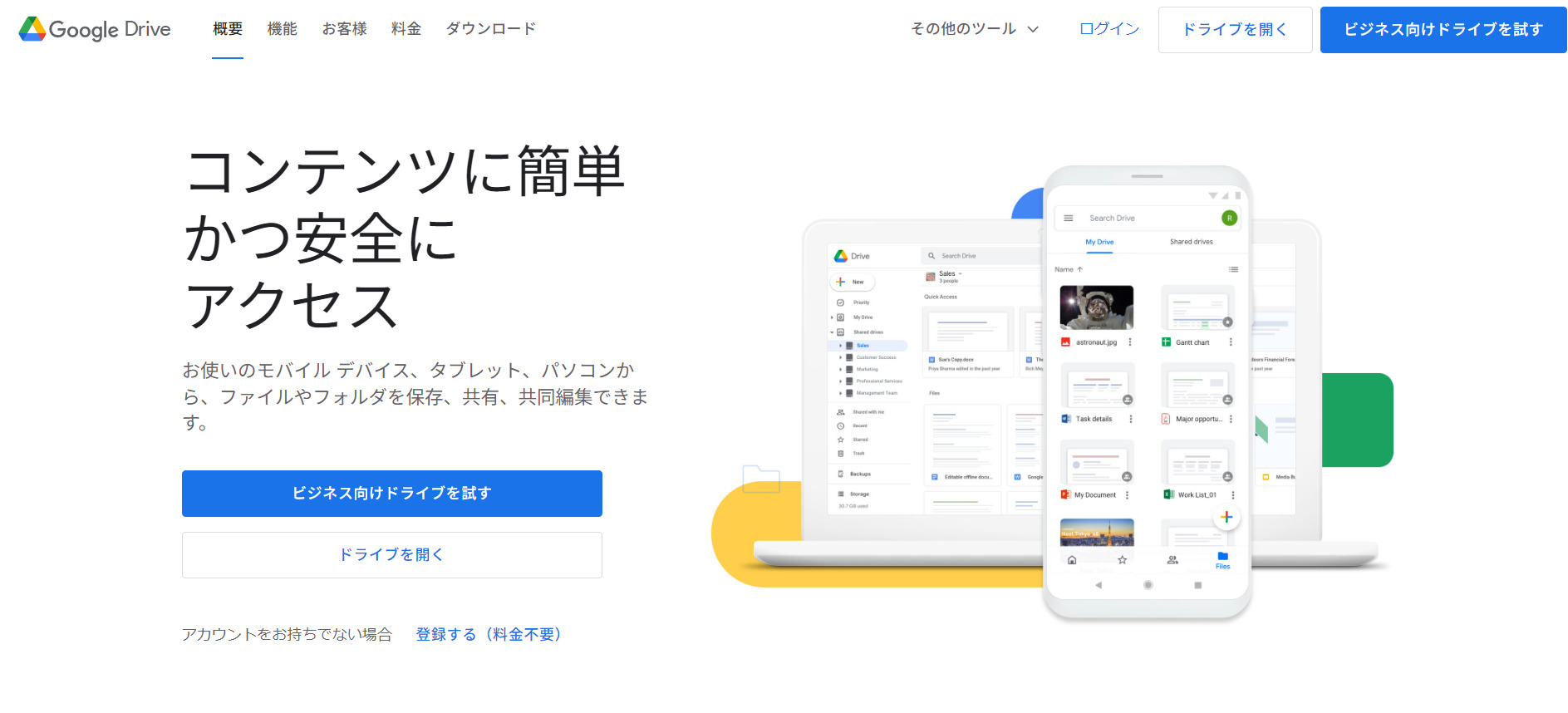
Googleドライブの特徴
- 保存可能なファイルの種類が多い
- 検索精度が高い
PDFファイルやExcelファイル、写真や動画、プログラムのコードファイルといったさまざまな種類のファイルを保存可能です。
検索項目でフィルタリングしたり、PDFや写真の中身の文字を認識したりでき、高い検索機能が特徴です。
Googleドライブの機能・使用感

- 保管・共有機能
- 共同編集機能
クラウド上にデータを保管するので、常に最新のバージョンで他のメンバーに共有でき、ファイルを更新する度にメールで共有し直す手間が省けて便利です。
Googleドライブ内に作成・保管したデータは、メンバーとリアルタイムでコメントしながら編集できるので、資料作成業務の効率化に役立ちます。
Googleドライブの注意点
- PowerPointで文字化けが起こる
- フォルダが煩雑化しやすい
Googleドライブには、ExcelやWordのほか、PowerPointも格納されます。しかし、なかには「PowerPointで開くと、文字組みや文字化けが起きる」との声が見られます。(引用:ITreview)
利用しているユーザーからは「大量のファイルが増えるとフォルダ管理が複雑になってしまいます」との声があります。(引用:ITreview)
Googleドライブの料金体系
- 個人向け(ユーザーあたり15GB):無料
- Business Starter:950円/ユーザー/月(月払い)
- Business Standard:1,900円/ユーザー/月(月払い)
- Business Plus:3,000円/ユーザー/月(月払い)
- Enterprise:要問合せ
【Google カレンダー】社内・社外のスケジュール管理できるシステム
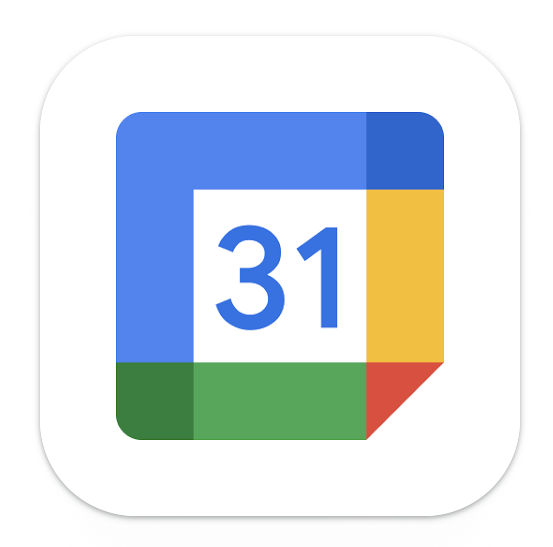
Google カレンダーの特徴
- マルチデバイスでスケジュールを管理できる
- スケジュール共有が簡単
パソコンのブラウザ上でスケジュールを管理するほか、Googleアカウントにログインすればスマホやタブレットから、誰でも利用できるフリーソフトです。
Googleカレンダーを利用しているユーザー同士であれば、簡単にスケジュールの共有ができ、メンバー間の予定調整が効率化できます。
Google カレンダーの機能・使用感

- スケジュール共有機能
- リマインダー機能
カレンダーを特定のユーザーと共有したり、組織内でのカレンダーの公開・非公開も設定できるので、チームのスケジュール管理に最適です。
ユーザーが前もって登録した日時にアラートを出してくれるリマインダー機能がついているので、大切な予定を忘れる心配がありません。
Google カレンダーの注意点
- 管理に工夫が必要
- ほかのメンバーの予定が把握しづらい
カレンダーを登録する人数が多くなると見づらくなるので、スケジュールの管理方法を工夫する必要があります。
利用しているユーザーからは「色分けされて自分と他者が区別されるのは良いが、欄の幅を使い切ってしまうので見にくくなる」という声があります。(引用:ITreview)
Googleカレンダーの料金体系
Googleカレンダーは全ての機能を完全無料で利用可能です。
【Zoom】リモートワークを効率化するテレビ会議ツール

Zoomの特徴
- 高音質かつ高画質が特徴のweb会議システム
- 招待用URLをクリックするだけで会議に参加できる
データ通信量が少ないため、通信環境の影響を受けずに安定して利用でき、既存のシステムよりも動作が安定しているのが特徴です。
招待用URLをクリックするだけで会議に参加できるので、招待者以外のユーザーは会員登録をする必要がありません。
Zoomの機能・使用感
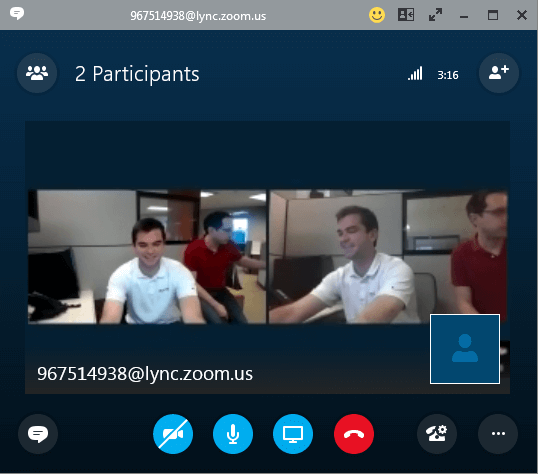
- 画面共有機能
- チャット機能
指定した画面を参加者に共有して見せることができるので、資料を事前に配布する手間が省けて便利です。
チャット機能では、全体や個人でも短いメッセージのやりとりやファイルの共有をすることができ、質問や確認をしたい場合に役立ちます。
Zoomの注意点
- 画像が固まるときがある
- 画面共有に時間がかかる
利用しているユーザーからは「通信が安定していない場所や、低スペックの端末を利用する際には画面が固まってしまったり途切れることがある」との声があります。そのため、会議のときは必ず議事録を取るようにしましょう。(参考:ITreview)
Zoomでは、ホストメンバーの開いている画面を共有することも可能です。しかし、ユーザーからは「画面共有した時、みなさんに共有されるまでに時間がかかることがある」との声が見られます。(引用:ITreview)
Zoomの料金体系
- ベーシック(最大100人まで同時接続可能):無料
- プロ(最大100人まで同時接続可能):2,399円/ユーザー/月(月払い)
- ビジネス(最大300人まで同時接続可能):3,299円/ユーザー/月(月払い)
- ビジネスプラス(最大300人まで同時接続可能):要問い合わせ
- エンタープライズ(最大1000人まで同時接続可能):要問い合わせ
【misoca】請求書作成を効率化するクラウドサービス
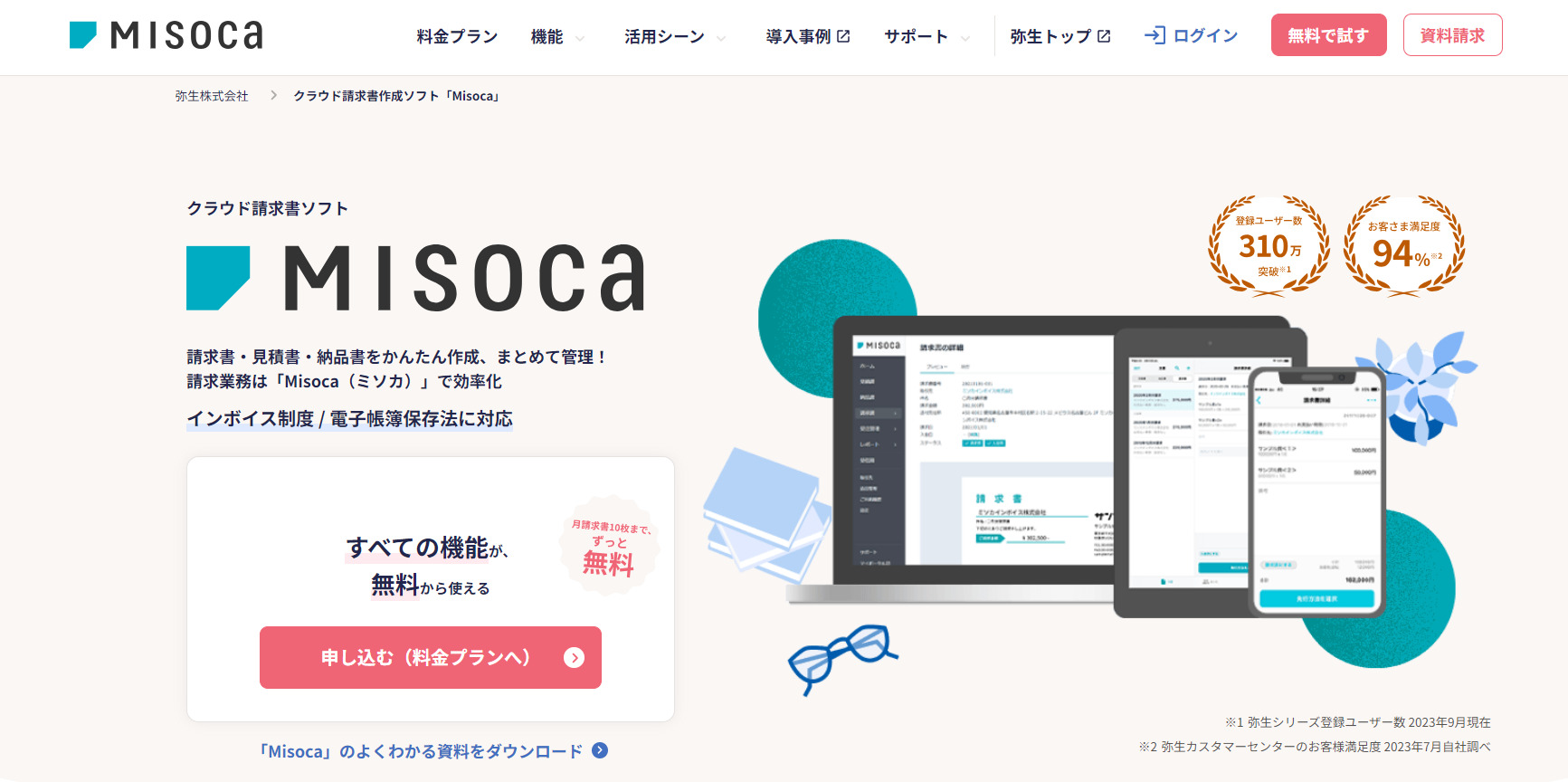
misocaの特徴
- 請求書作成業務を効率化する
- 作成から郵送までの一括管理ができる
misocaは、見積書・納品書・請求書がクラウド上で簡単に作成・まとめて管理できるサービスです。
必要な書類の作成から郵送までを一括管理し、素早く簡単に作成できるのが特徴です。misocaで管理すれば、関連する書類が把握でき、確認漏れなどを防げます。
misocaの機能・使用感
- 自動作成予約機能
- 会計ソフトとの連携機能
- スマホやタブレットにも対応
毎月、毎年など繰り返して発行する請求書の作成を自動化して予約できる機能で、請求書作成業務の効率化に役立ちます。
弥生のクラウド会計ソフトと連携できる機能で、請求から決算までが楽にできます。
スマホやタブレットからでも、各種帳票の作成・発行ができます。そのため、出張先や営業先からでも請求業務ができて便利です。
misocaの注意点
- 請求書の作成数が多い場合は有料プランが必須
- メールの受信文言は変更できない
- 画面表示がシンプルすぎる
月6通以上請求書を作成する場合は有料プランへの加入が必要です。
書類の受信メールの文言はあらかじめ決まっており、変更はできません。
利用しているユーザーからは「味気ない画面表示なので、もっと便利機能や助かる設定などあるのかもしれないが、あれこれ触ってみようという気になれず残念」という声があります。(引用:ITreview)
misocaの料金体系
- 無料プラン(10通まで):0円
- プラン15(15通まで):8,800円/年(税別)
- プラン100(100通まで):33,500円/年(税別)
- プラン1000(1,000通まで):114,000円/年(税別)
業務効率化におすすめのツール8選の比較表
以下は今回紹介した業務効率化にオススメのツールの比較表です。(表は右にスクロールできます。)
| ナレカン【一番おすすめ】 | Stock【おすすめ】 | Trello | Chatwork | Googleドライブ | Google カレンダー | Zoom | misoca | |
|---|---|---|---|---|---|---|---|---|
| 特徴 |
最も簡単に社内のナレッジを管理・共有できるツール |
非IT企業の情報管理・共有に貢献するツール |
プロジェクトの進行を最適化するタスク管理ツール |
リアルタイムでやりとりできるチャットツール |
共同編集ができるファイル管理アプリ |
社内・社外のスケジュール管理ができるシステム |
リモートワークを効率化するテレビ会議ツール |
請求書作成を効率化するクラウドサービス |
| シンプルで簡単or多機能 |
シンプルで簡単(大手~中堅企業向け) |
シンプルで簡単(中小規模の企業向け) |
多機能 |
多機能 |
多機能 |
多機能 |
多機能 |
多機能 |
| メッセージ機能 |
【〇】 |
【〇】 |
【〇】※カードごとにコメントを残せる |
【〇】 |
【〇】※他のGoogleサービスを経由 |
【〇】※他のGoogleサービスを経由 |
【〇】 |
【×】 |
| PC・スマホ対応 |
【〇】 |
【〇】 |
【〇】 |
【〇】 |
【〇】 |
【〇】 |
【〇】 |
【〇】 |
| 注意点 |
法人利用が前提なので、個人利用は不可 |
シンプルさに特化しているため機能が必要最低限である |
スマホで操作がしづらい |
情報が流れていってしまう |
フォルダが煩雑化しやすい |
登録する人数が多いと、ほかのメンバーの予定が把握しづらい |
画面共有に時間がかかることがある |
請求書の作成数が多い場合は有料プランが必須 |
| 料金 |
・無料プランなし
・有料プランは資料をダウンロードして確認 |
・無料
・有料プランでも1人あたり500円/月〜 |
・無料プランあり
・有料プランは$6/ユーザー/月~ |
・無料プランあり
・有料プランは840円/ユーザー/月~ |
・無料プランあり
・有料プランは950円/ユーザー/月~ |
・無料 |
・無料プランあり
・有料プランは2,399円/ユーザー/月~ |
・無料プランあり
・有料プランは8,800円/年~ |
| 公式サイト |
「ナレカン」の詳細はこちら |
「Stock」の詳細はこちら |
「Trello」の詳細はこちら |
「Chatwork」の詳細はこちら |
「Googleドライブ」の詳細はこちら |
「Googleカレンダー」の詳細はこちら |
「Zoom」の詳細はこちら |
「misoca」の詳細はこちら |
なかには、”無料で使えるか”を重視する方も少なくありません。しかし、無料プランでは、使える機能や利用できる人数に制限がかかるため、十分な効果を得られないことがあるのです。
したがって、ツールを導入するときは「有料化するだけの価値があるのか」「費用対効果が高いか」を重視して選びましょう。
業務効率化におすすめのツール8選まとめ
ここまで業務効率化ツールの選定ポイントから、各ジャンルのおすすめツールまでをご紹介しました。社内全体の業務効率化を図るのであれば、以下3つのポイントを押さえたツールを選びましょう。
- 課題と解決策(ツール)がマッチしているか
- ITリテラシー問わず、全員が使いこなせるか
- ツール導入~定着まで、スムーズにできるか
また、”無料で使えるか”を重視しすぎると「必要な機能が使えない」「人数が制限されてしまう」などのトラブルを招きかねません。そのため、長期的な運用を視野に「必要な機能に不足のないツール」を選びましょう。
したがって、複数のツールがあるなかでも、社内のあらゆる情報を「ナレッジ」として管理・共有でき、検索機能に特化した『ナレカン』一択です。
ぜひ「ナレカン」を導入し、社内の業務効率化を実現させましょう。
















